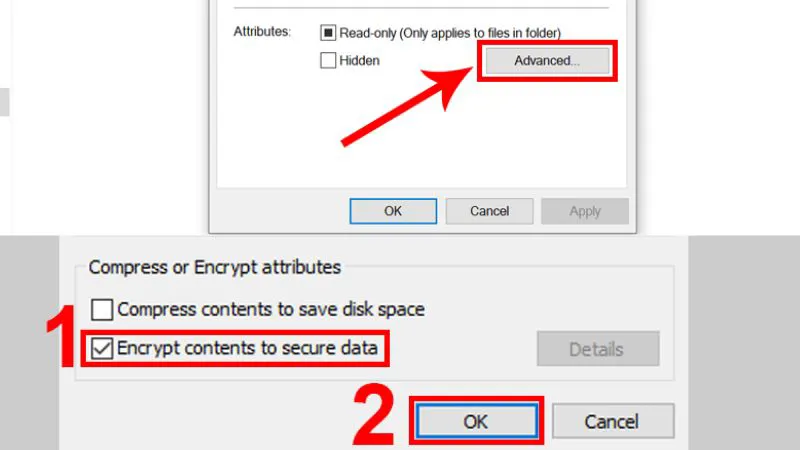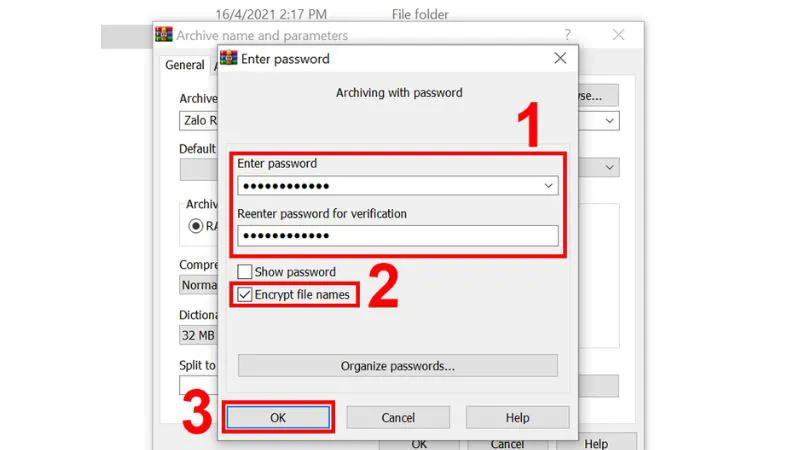Cách đặt mật khẩu cho Folder được xem là một trong những cách đảm bảo an toàn với những tài liệu được lưu trữ trên máy tính của người dùng. Vậy, cần phải thực hiện những thao tác như thế nào mới có thể thành công đối với việc đặt mật khẩu cho thư mục? Nếu bạn không rõ cách thực hiện, thì ngay trong bài chia sẻ của Điện thoại Giá Kho ngày hôm nay sẽ hướng dẫn chi tiết cách đặt mật khẩu cho Folder cực dễ nhé.
Bạn đang đọc: Hướng dẫn chi tiết cách đặt mật khẩu cho Folder cực dễ
Tạo sao người dùng phải đặt mật khẩu trên Folder?
Thực tế, có nhiều nguyên nhân quan trọng khiến người dùng phải đặt mật khẩu cho từng thư mục trên máy tính. Tuy nhiên, đa số việc sử dụng biện pháp là vì những ưu điểm của phương pháp đem tới. Cụ thể:
– Việc đặt mật khẩu trên Folder giúp bảo vệ những tài liệu và thông tin quan trọng của bạn trước việc truy cập trái phép. Điều này cũng đảm bảo quyền an toàn của bạn và đảm bảo rằng chỉ có bạn có toàn quyền truy cập tới từng tài liệu và thông tin quan trọng.
– Đôi khi, việc xoá bỏ các thư mục hoặc file quan trọng trên máy tính có thể xảy đến thất thoát thông tin không mong muốn. Song, vấn đề trên sẽ được xử lý hoàn toàn khi bạn đặt mật khẩu tất cả các thư mục. Bởi vậy, người dùng cần phải nhập chính xác mật khẩu mới có thể thực hiện được thao tác quan trọng trên thư mục được đặt mật khẩu.
– Đặt mật khẩu trên mỗi thư mục cũng có thể giúp người dùng tăng cường tính bảo mật trong việc truy cập tập tin và thư mục trên máy tính của bạn. Bạn có thể lưu trữ các tài liệu quan trọng vào các thư mục được bảo vệ bởi mật khẩu và truy cập thông tin một cách an toàn, qua đó giúp cải thiện năng suất và giảm thời gian.
Cách đặt mật khẩu cho Folder
Nghe thì có vẻ tương đối dễ, tuy nhiên không phải ai cũng biết cách làm. Sau đây là tổng hợp 2 cách đơn giản giúp bảo vệ file không dùng phần mềm, không lo virus mà lại đảm bảo an toàn tuyệt đối.
Cách đặt mật khẩu cho folder với chức năng sẵn có của Windows.
Đối với một số loại laptop sử dụng HĐH Windows như các loại laptop văn phòng cho đến laptop gaming chuyên nghiệp, có thể đặt mật khẩu cho thư mục của mình rất dễ dàng nhằm bảo vệ tài liệu mà mình muốn thông qua một vài thao tác sau:
Bước 1: Nhấn chuột phải vào tập tin hoặc thư mục bạn muốn cài đặt mật khẩu và chọn Properties tại menu xuất hiện.
Bước 2: Bạn nhấn chọn Advanced.
Bước 3: Click chuột máy tính vô mục Encrypt contents to secure data và nhấn OK
Bước 4: Sau khi hoàn thành bước 3 ngay phía trên của thư mục sẽ xuất hiện biểu tượng ổ khoá (hoặc đổi thành màu xanh lam) nhằm đảm bảo rằng dữ liệu đã được giải mã thành công.
Lưu ý: Sau khi đã cài đặt mật khẩu cho thư mục thì chỉ có các cậu mới có thể truy cập được thư mục này khi bạn đăng nhập tài khoản Windows với tư cách người dùng Windows 10 của Microsoft. Những người dùng thông thường sẽ cần phải nhập mật khẩu ví như muốn truy cập tới nó.
Cách đặt mật khẩu cho folder với WinRAR.
WinRAR là một phần mềm lưu trữ tệp phổ biến được sử dụng nhằm giải nén file. Không chỉ thế, khi file hoặc folder được nén thì người dùng cũng có thể đặt mật khẩu nhằm bảo vệ thông tin, tài liệu bằng một vài thao tác đơn giản sau:
Bước 1: Chọn chuột phải vào thư mục cần đặt mật khẩu và chọn Add lớn archive trên menu của ứng dụng.
Bước 2: Tại giao diện cài đặt nén thư mục, bạn nhấn chọn biểu tượng Set password ở ngay phía dưới bên phải.
Tìm hiểu thêm: Bật mí cách kiểm tra độ chai pin Xiaomi, cực chính xác nhất 2024
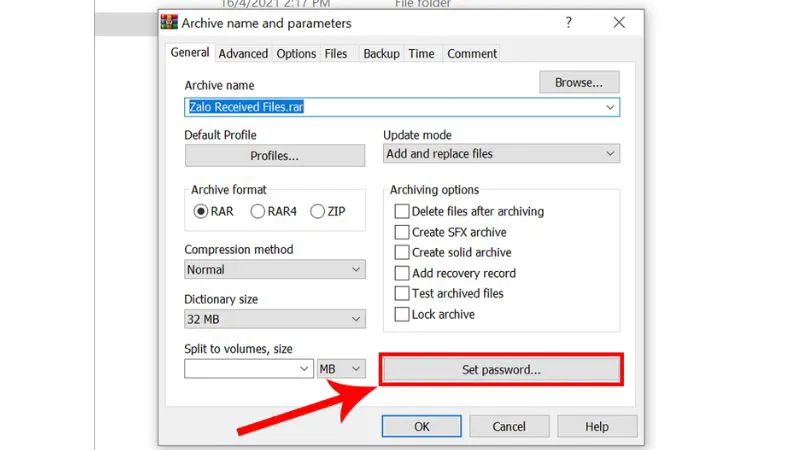
Bước 3: Tiếp tục dùng máy tính nhập mật khẩu tương tự nhau ở hai mục Enter Password cùng Re Enter password for verification nhấn OK nhằm kết thúc việc đặt mật khẩu bảo vệ thư mục.
Bước 4: Sau đó, bạn nhấn OK một lần nữa nhằm nén file.
>>>>>Xem thêm: Cách khắc phục không gọi được Facetime cho 1 số điện thoại hiệu quả
Bước 5: Bạn nên xoá bỏ thư mục không được bảo vệ bởi mật khẩu (thư mục rác) đi nhằm đảm bảo không hề có ai có thể truy cập được.
Lưu ý: Đây là một trong những thao tác tốn rất nhiều công sức tuy nhiên vẫn tương đối an toàn. Bạn sẽ cần phải giải nén thư mục và nhập mật khẩu mỗi khi bạn cần truy cập tới nội dung. Nhờ vậy, đối với trường hợp chuyển một số file quan trọng sang các dịch vụ lưu trữ đám mây như Google Drive, Dropbox,… sẽ rất an toàn.
Trên đây là hướng dẫn chi tiết cách đặt mật khẩu cho Folder cực dễ mà Điện thoại Giá Kho muốn thông tin đến cho các bạn. Chúc các bạn thực hiện thành công, đồng thời thiết lập bảo mật được những thông tin quan trọng của mình. Hãy thường xuyên truy cập trang Tin Công Nghệ của Điện Thoại Giá Kho để biết thêm các thông tin hữu ích khác nhé.
Đọc thêm:
- Cách đặt mật khẩu trước khi vào Facebook trên iPhone
- Cách đặt mật khẩu cho ảnh bị ẩn trên iPhone
- Cách yêu cầu mật khẩu khi tắt nguồn Samsung
- Hướng dẫn xóa tài khoản Facebook trên điện thoại cực đơn giản